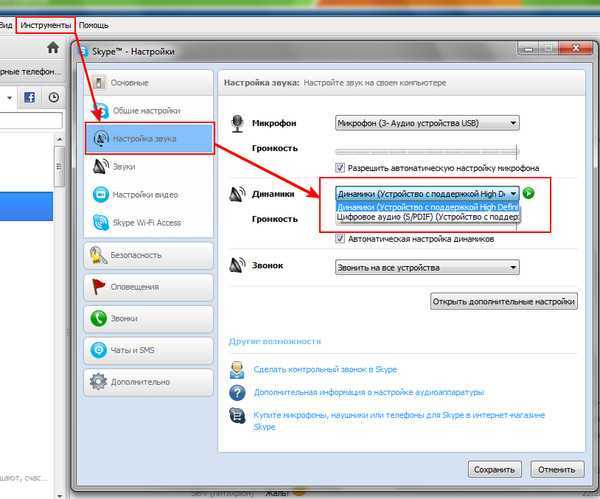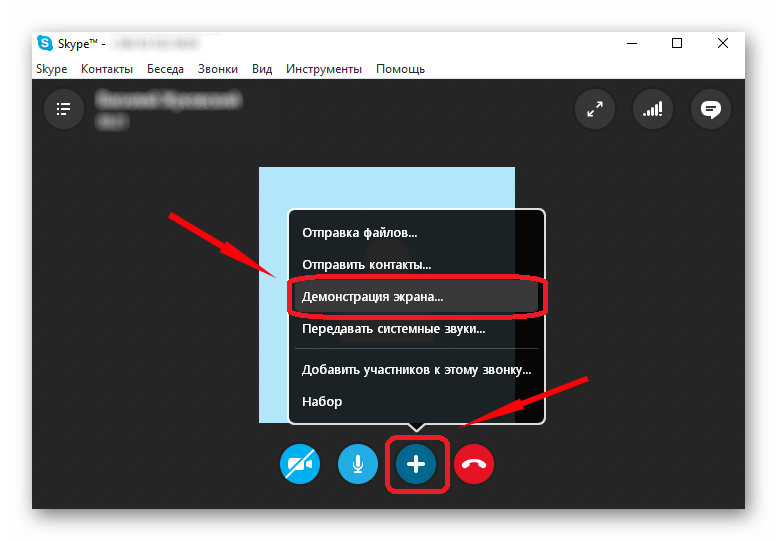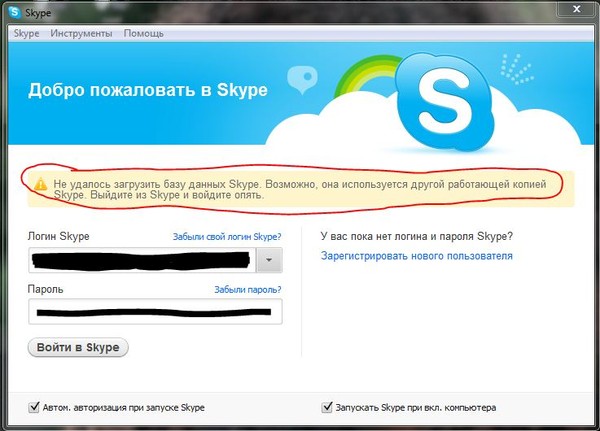Почему я не могу найти в скайпе человека: Как мне найти своих друзей в Skype? | Поддержка Skype
Содержание
Как найти человека в Скайпе
Здравствуйте! Сегодня мы с вами узнаем кое-что новое о поиске людей, а именно расскажу, как найти человека в Скайпе. Функция поиска очень упрощена и не требует даже открытия новых окон, как было раньше (по моей памяти). Поэтому вам не составит особого труда научиться делать это. Существует два основных метода поиска, которые мы и рассмотрим.
Итак, начнем! Первым делом, разумеется, включаем Скайп и заходим в него посредством ввода логина и пароля. В верхнем меню окна находим пункт: «Контакты», кликаем по нему и в выпадающем списке выбираем «Добавить контакт», а затем – «Поиск в справочнике Skype».
В левой части окна список ваших контактов очищается, а чуть ниже вашего статуса можно заметить поле ввода. Вводим в него интересующие нас имя и фамилию. Нажимаем клавишу «Enter». Найденные результаты придется просматривать вручную, пока не найдем того, кого искали.
Как только нужный человек найден, кликаем по нему. В правой части окна, нажимаем большую синюю кнопку: «Добавить в список контактов».
Теперь остается ждать его подтверждения на ваш запрос. До тех пор пока заявка не одобрена, вы не сможете видеть статус, в котором он находится.
Если вам известен ник человека, поиском которого вы будете заниматься, то в этой строке достаточно будет просто ввести его. Результат поиска в такой ситуации будет единственный и именно тот, который вам и нужен. Кстати, строка поиска доступна вам изначально. Чтобы зайти в меню поиска, необходимо нажать на человека с плюсиком.
Второй метод, как найти человека в Скайпе, в чем-то более удобный, чем предыдущий. Он подходит только тем, кто зарегистрирован в различных социальных сетях.
Заходим все в то же меню «Контакты» и нажимаем кнопку «Импорт контактов». Какое-то время будет загружаться всплывающее окно.
Как только оно открылось, программа предложит вам зайти на один из ресурсов, где есть ваши друзья, которых нужно добавить в Skype. Достаточно будет ввести логин и пароль от интересующего ресурса, после чего Skype автоматически произведет анализ контактов.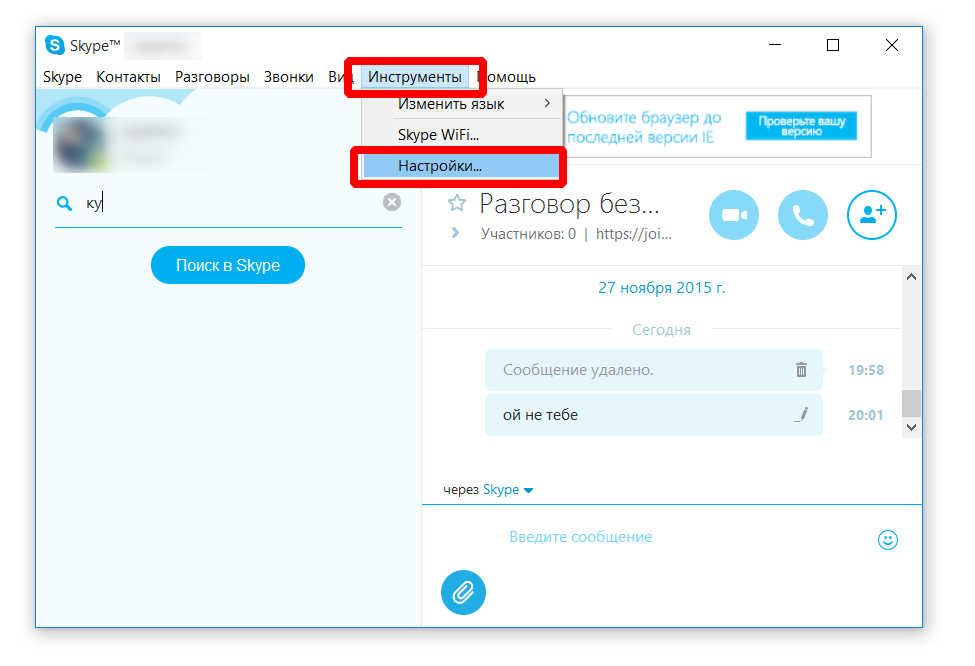 Всех, у кого допустим, в том же Facebook в личных данных есть Skype, система предложит список контактов, которые можно добавить в программу Skype.
Всех, у кого допустим, в том же Facebook в личных данных есть Skype, система предложит список контактов, которые можно добавить в программу Skype.
Честно, я ни разу не пользовался данной функцией, так что сказать эффективна она или нет, я не могу.
Думаю, что с импортом не должно возникнуть вопросов. Я считаю что это очень удобно, когда допустим вы первый раз пользуйтесь скайпом, то несомненно для вас будет очень кстати, импорт контактов на автомате.
Если вы недавно познакомились с программой Skype, тогда советую прочитать следующие статьи:
«Как удалить контакт из Skype»
«Как удалить историю в Skype»
«Как изменить логин в Skype»
«Как показать экран в Skype»
Воспользуйтесь одним из двух вышеперечисленных методов поиска людей, и возможно, что уже сегодня вы уже сможете пообщаться через интернет по web-камере со своим старым знакомым. Думаю, я полностью раскрыл тему, как найти контакт в Скайпе. Ну и в завершении, посмотрите ролик:
youtube.com/embed/FHfBa3afLHo?rel=0″ allowfullscreen=»» frameborder=»0″>
Как добавить контакт в скайпе на телефоне
Здравствуйте, уважаемые читатели сайта computerhom.ru. Если у вас вдруг возник вопрос на тему — как добавить контакт в скайпе на телефоне?
То вы можете ознакомиться с простой и пошаговой инструкцией — как добавить контакт в skype на телефоне.
Недавно меня попросили написать подробную инструкцию, о том, как добавить новый контакт в скайпе через телефон.
Поэтому я решил написать пошаговую инструкцию по добавлению контактов в программу Skype.
В этой инструкции, я расскажу как искать контакты по фамилии и имени, по номеру телефона — логину и электронной почты. После чего вы узнаете как добавить контакт в скайп на телефоне.
Итак, приступим к изучению материала…
Добавление контактов в Skype
В первую очередь я расскажу, как осуществляется поиск людей в приложении скайп.
Поиск контактов в справочнике Скайп
Открываем программу скайп. Далее в главном меню Skype, вы увидите окошко поиска.
Далее в главном меню Skype, вы увидите окошко поиска.
С помощью окошка поиска, вы сможете найти нужного вам человека — по имени, по номеру телефона, по электронной почте и по логину скайп.
- Итак, нажимаем на окошко «Поиска».
После чего у вас откроется справочник скайпа, где вы и сможете найти нужный вам контакт.
- Для поиска контакта в окошке «Поиск», мы будем заносить не обходимые данные для осуществления поиска в справочнике Skype.
Поиск контакта по Имени и Фамилии
Чтобы найти нужного человека по имени и фамилии, вам нужно в окошке поиска ввести «Имя и его Фамилию».
После чего, вы увидите всех найденных людей. Таким способом найти нужного вам человека будет немного трудновато, так как людей с таким именем и фамилией может быть много.
Поиск контакта по номеру телефона
Чтобы найти нужный вам контакт человека, вам нужно знать номер мобильного телефона.
- Итак, в окошке поиска вводим номер телефона нужного вам человека.

- В результате писка вы увидите нужный вам контакт.
В данном способе есть один минус — не все люди привязывают свой номер телефона к учетной записи Скайп. Поэтому не всегда получится найти нужный вам контакт.
Поиск контакта по электронной почте
Еще один способ поиска контакта по адресу электронной почты (Email).
Почти каждый человек при создании учетной записи скайп привязывает свой email. Таким образом мы в 90% процентов мы сможем найти нужный нам контакт.
- Итак, в окошке поиска водим адрес электронной почты нужного вам человека. Если вы не знаете (email) друга или знакомого, то попросите его у человека, которого вы хотите добавить.
- После того, как вы введете адрес почты, вы увидите найденный контакт.
Поиск контакта по логину
Самый быстрый и надежный 100% способ писка контакта по логину.
Чтобы найти контакт в скайпе, вам достаточно знать логин нужного вам человека.
- Итак, в окошке поиска вводим логин учетной записи скайп.

- В результате поиска вы увидите нужный вам контакт.
Как добавить найденный контакт в свои контакты
Итак, с помощью окошка поиск, мы нашли нужного нам человека, чтобы добавить его в контакты, выполняем следующие действие:
- В телефоне — пальцем нажимаем на найденный контакт.
После чего откроется чат для данного собеседника, чтобы добавить его, вам нужно отправить сообщение с приглашением.
- Чтобы отправить приглашение нажимаем кнопку «Поприветствовать».
После всех выполненных действий данному человеку будет отправлено сообщение с приглашением. Как только он примет приглашение от вас вы сможете звонить и общаться между друг другом.
Чтобы посмотреть добавленный контакт, вам нужно выйти с чата собеседника, закрыть окошка поиска. Тем самым вы попадете в главное меню скайпа.
На главном меню в самом низу экрана нажимаем на строчку «Контакты».
После чего раскроется окошко «Контактов», в самом верху страницы жмем на пункт «Мои контакты».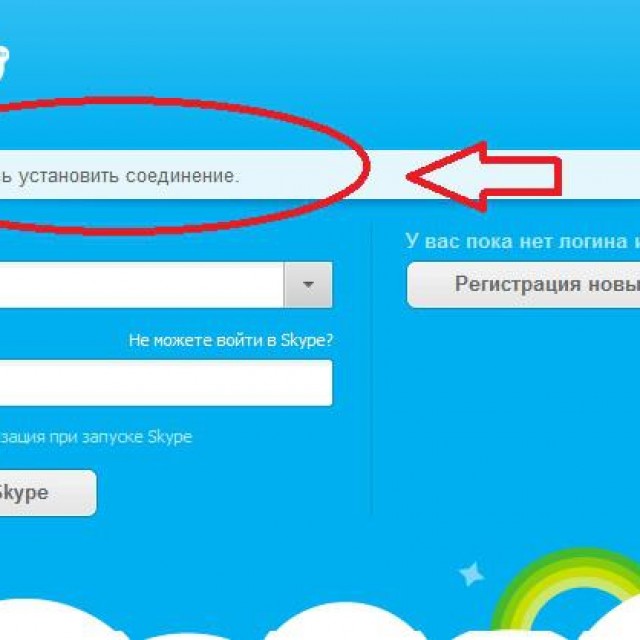
После того, как вы нажмете на пункт «Контакты», у вас откроется справочник ваших контактов, где вы и увидите контакт, которому, мы только что отправили сообщение с приглашением.
Как добавить контакт в скайпе способ №2
Данный способ добавления контактов мне очень сильно понравился. Поэтому я решил поделиться с вами данным способом.
Итак, так как мы уже знаем как осуществляется поиск контактов, поэтому перейдем сразу к сути дела.
- В окошке поиска находим нужный вам контакт с помощью телефона, логина или почтового ящика.
- Затем на экране телефона пальце ставим на найденный контакт и удерживаем палец на контакте в течение нескольких секунд.
Когда вы будите удерживать пальцем несколько секунд на контакте, то у вас откроется дополнительное меню, где вы и сможете добавить найденный контакт.
- Итак, чтобы добавить контакт нажимаем на кнопку «Добавить контакт».
Обратите внимание: если нажать на кнопку «Просмотр профиля», то у вас откроется дополнительная информация по данному контакту.
А в самом верху вы увидите кнопку «Добавить контакт».
После того как вы нажали на кнопку «Добавить контакт», вы можете проверить свои контакты в Skype.
- Итак, переходим в главное меню скайпа и в самом низу нажимаем кнопку «Контакты» — «Мои контакты».
- После всех действий вы увидите весь список ваших контактов.
Как видно на скриншоте нужный мне контакт успешно добавлен в список моих контактов.
Вот и все…
Теперь вы знаете как добавить контакт в скайпе на телефоне.
На этом я буду заканчивать инструкцию, всем пока удачи! До новых встреч на сайте computerhom.ru.
Обратите внимание: вас также может заинтересовать другие инструкции — как заблокировать контакт в скайпе на телефоне, как удалить контакт из скайпа на телефоне.
Поиск в Skype: Как найти кого-то в Skype — Scamfish — Публикация о защите прав потребителей
Когда мы думаем о приложениях для видеочата, первое, что обычно приходит на ум, — это приложение Skype.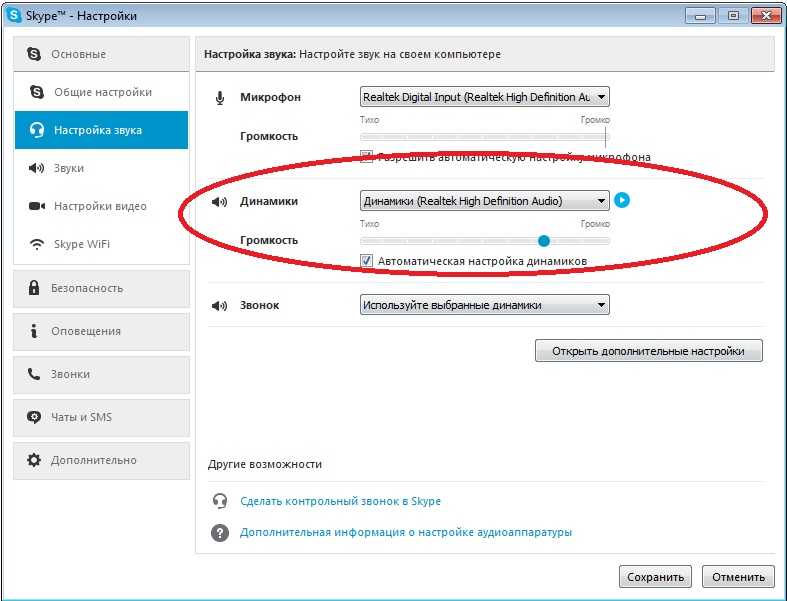 Некоторые люди используют его в своей повседневной жизни для обмена сообщениями и видеочата со своими друзьями, семьей и коллегами по бизнесу, чтобы поддерживать связь с помощью видеозвонков и сообщений. Однако есть люди, которые используют его с плохими намерениями, пытаясь получить сообщения и звонки от определенных людей, с которыми им, вероятно, не следует разговаривать. Будь то измена вашей второй половинки или ребенок, разговаривающий с кем-то, с кем им не следует разговаривать, а затем ложь об этом, говоря, что у них нет Skype, всегда важно узнать правду и найти того, кого вы хотите в Skype. . Также полезно знать, как выполнить поиск в Skype, если вы хотите добавить новых людей, развестись или расстаться со своей второй половинкой или найти кого-то, с кем вы потеряли связь, чтобы наверстать упущенное.
Некоторые люди используют его в своей повседневной жизни для обмена сообщениями и видеочата со своими друзьями, семьей и коллегами по бизнесу, чтобы поддерживать связь с помощью видеозвонков и сообщений. Однако есть люди, которые используют его с плохими намерениями, пытаясь получить сообщения и звонки от определенных людей, с которыми им, вероятно, не следует разговаривать. Будь то измена вашей второй половинки или ребенок, разговаривающий с кем-то, с кем им не следует разговаривать, а затем ложь об этом, говоря, что у них нет Skype, всегда важно узнать правду и найти того, кого вы хотите в Skype. . Также полезно знать, как выполнить поиск в Skype, если вы хотите добавить новых людей, развестись или расстаться со своей второй половинкой или найти кого-то, с кем вы потеряли связь, чтобы наверстать упущенное.
Что такое Скайп?
Skype — это телекоммуникационное приложение, которое позволяет вам общаться в видеочате, голосовом чате и отправлять мгновенные сообщения своим контактам. Его можно использовать для поддержания связи с семьей и друзьями или для деловых и школьных целей с помощью видеоконференций. Skype предлагает бесплатные услуги, такие как видеозвонки и голосовые вызовы, пересылаемые с одной учетной записи Skype на другую учетную запись Skype, а также предлагает платные услуги, например звонки на стационарные или мобильные телефоны. В некоторых сетях это запрещено, чтобы определенные люди не могли использовать Skype в ненадлежащих целях, например, те, кто изменяет своим близким.
Его можно использовать для поддержания связи с семьей и друзьями или для деловых и школьных целей с помощью видеоконференций. Skype предлагает бесплатные услуги, такие как видеозвонки и голосовые вызовы, пересылаемые с одной учетной записи Skype на другую учетную запись Skype, а также предлагает платные услуги, например звонки на стационарные или мобильные телефоны. В некоторых сетях это запрещено, чтобы определенные люди не могли использовать Skype в ненадлежащих целях, например, те, кто изменяет своим близким.
Как найти кого-то в списке контактов Skype
- Перейдите в Skype и войдите в свою учетную запись.
- Вы можете либо перейти в меню Skype, а затем щелкнуть список контактов, либо найти их имя в строке поиска слева. Что доступно, зависит от того, используете ли вы телефон, планшет или компьютер.
- Введите имя Skype, фактическое имя, адрес электронной почты или номер телефона человека, которого вы хотите найти, и нажмите «Поиск».
- Вы даже можете найти человека, которого ищете, по местоположению, также введя его в строку поиска.

- Пример: Джон Смит в Калифорнии
- Вы также можете увидеть, сколько взаимных контактов у вас есть, чтобы убедиться, что вы добавляете нужного человека.
- Вы даже можете найти человека, которого ищете, по местоположению, также введя его в строку поиска.
- Нажмите «Просмотреть», чтобы просмотреть список пользователей Skype, которые соответствуют вашим запросам.
- Нажмите кнопку «Добавить контакт» на человеке, которого хотите добавить в свои контакты Skype.
- Если вы хотите, вы можете написать сообщение человеку, которого вы хотите добавить в текстовое поле, которое Skype предоставляет вам.
- Нажмите кнопку «Отправить запрос» и подождите, пока они примут ваш запрос на добавление в друзья. Как только они примут это, они будут отображаться как онлайн, и вы сможете отправлять с ними сообщения и общаться в видеочате.
Поиск в каталоге Skype
Поиск в каталоге Skype позволяет искать и связываться с другими пользователями Skype со всего мира. Вот как использовать поиск в каталоге Skype:
- Откройте приложение Skype на компьютере или мобильном устройстве.

- Нажмите на строку поиска в верхней части экрана.
- Введите имя, имя пользователя Skype или адрес электронной почты человека, которого вы хотите найти.
- Щелкните значок увеличительного стекла или нажмите клавишу ввода, чтобы начать поиск.
- Результаты поиска появятся на экране. Вы можете нажать на имя человека, чтобы просмотреть его профиль и начать разговор.
- Если вы не можете найти человека, которого ищете, в результатах поиска, попробуйте изменить критерии поиска или использовать его полное имя или адрес электронной почты.
Как выполнить поиск в Skype с помощью Facebook
- Перейдите в Skype и войдите в свою учетную запись.
- Перейдите в меню Skype и нажмите «Контакты», а затем «Импортировать контакты».
- Нажмите на вкладку Facebook
- Введите адрес электронной почты и пароль Facebook, когда вам будет предложено это сделать, и нажмите «Импорт»
- Прокрутите вниз свой список контактов Facebook и выберите человека, которого хотите добавить в свой Skype
- Нажмите кнопку «Добавить контакты» и подождите, пока ваши друзья на Facebook примут ваш запрос.

- Если у некоторых из ваших контактов есть опция «Отправить электронное письмо для приглашения», это означает, что либо у них нет Skype, либо их учетная запись Facebook не связана с их учетной записью Skype.
Советы, если вы не можете найти того, кого ищете, используя перечисленные методы поиска Skype
- Попробуйте и посмотрите, что они делают на своем телефоне или компьютере, когда используют его.
- Найдите любые известные прозвища, которые могут быть у них, например «Чарли», если их зовут Чарльз.
- Просмотрите их профили в социальных сетях, чтобы узнать, указано ли их имя Skype где-либо в их профиле или сообщениях.
- Когда они не ищут или не находятся дома, проверьте их устройства, чтобы узнать, установлен ли на них Skype.
- Если это ваш ребенок, заблокируйте Skype на его устройствах с помощью родительского контроля на любом устройстве, которое вы используете.
- Выполните поиск изображения, чтобы узнать, используется ли изображение их профиля в их профиле Skype.

И последний совет…
Если вы не можете найти того, кого ищете, используя эти методы поиска, вы всегда можете положиться на Social Catfish. У нас есть платформа обратного поиска, которая позволяет вам искать любое имя, адрес электронной почты, номер телефона, имя пользователя в социальной сети и/или изображение, чтобы найти человека, которого вы ищете, в любой социальной сети, такой как Skype. Если вам действительно нужна информация Skype этого человека, вы всегда можете рассчитывать на то, что мы поможем вам найти того, кого вы ищете.
Имя Электронная почта Телефон Имя пользователя Изображение
Начните здесь
СШАКанадаВеликобританияАфганистанАландские островаАлбанияАлжирАмериканское СамоаАндорраАнголаАнгильяАнтарктидаАнтигуа и БарбудаАргентинаArmen iaАрубаАвстралияАвстрияАзербайджанБагамыБахрейнБангладешБарбадосБельгияБелизБенинБермудыБутанБоливияБосния и ГерцеговинаБотсванаОстров БувеБразилияБританская территория в Индийском океанеБруней-ДаруссаламБолгарияБуркина-ФасоБурундиКамбоджаКамерунКабо-ВердеКаймановы островаЦентральноафриканская РеспубликаЧадЧилиКитайОстров РождестваКокосы Острова (Килинг)КолумбияКоморские острова КукаКоста-РикаХорватияКипрЧехияДанияДжибутиДоминикаДоминиканская РеспубликаЭквадорЕгипетСальвадорЭкваториальная ГвинеяЭритреяЭстонияЭфиопияФолклендские острова ( Мальвинские острова)Фарерские островаФиджиФинляндияФранцияФранцузская ГвианаФранцузская ПолинезияФранцузские Южные ТерриторииГабонГамбияГрузияГерманияГанаГибралтарГрецияГренландияГренадаГваделупаГуамГватемалаГернсиГвинеяГвинея-бисауГайанаГаитиОстров Херд и Макдональд ОстроваСвятой ПрестолГондурасГонконгВенгрияЛед земляИндияИндонезияИрландияОстров МэнИзраильИталияЯмайкаЯпонияДжерсиИорданияКазахстанКенияКирибатиКувейтКыргызстанЛаосская Народно-Демократическая РеспубликаЛатвияЛесотоЛихтенштейнЛитваЛюксембургМакаоМакедония, Бывшая Югославская Республика МадагаскарМалавиМалайзияМальдивыМалиМальтаМаршалловы ОстроваМартиника МавританияМаврикийМайоттаМексикаМикронезия, Федеративные Штаты Молдовы, Республика МонакоМонголияЧерногорияМонтсерратМароккоМозамбикНамибияНауруНепалНидерландыНидерландские Антильские островаНовая КаледонияНовая ЗеландияНикарагуаНигерНигерияНиуэ Остров НорфолкСеверные Марианские островаНорвегияОманПакистанПалауПалестинская территория, Ок upiedПанамаПапуа Новая ГвинеяПарагвайПеруФилиппиныПиткэрнПольшаПортугалияПуэрто-РикоКатарРеюньонРумынияРоссийская ФедерацияРуандаСент-ХеленаСент-Китс и НевисСент-ЛюсияСент-Пьер и МикелонСент-Винсент и ГренадиныСамоаСан-МариноСан-Томе и ПринсипиСаудовская АравияСенегалСербияСейшельские островаСьерра-ЛеонеСингапурСловакияСловения Соломоновы островаЮжная АфрикаЮжная Джорджия и Южные Сандвичевы островаЮжная КореяИспанияШри-ЛанкаСуринамШпицберген и Ян-МайенСвазилендШвецияШвейцарияТайвань, провинция КитаяТаджикистанТанзания, Объединенная Республика ТаиландТимор-ЛештиТогоТокелауТонгаТринидад и ТобагоТунисТурцияТуркменистанОстрова Теркс и КайкосТувалуУгандаУкраинаСоединенные Штаты Арабские Эмираты Малые отдаленные острова США УругвайУзбекистанВануатуВенесуэлаВьетнамВиргинские острова, Британские Виргинские острова, СШАУоллис и ФутунаЗападная СахараЙеменЗамбия
Начать здесь: Поиск по электронной почте
Начать здесь: Поиск по номеру телефона
Начать здесь: Поиск по имени пользователя
Начать здесь: Поиск по адресу
Найдите и загрузите изображение здесь
Начните здесь: поиск изображения
Загрузка. ..
..
Загрузка…
Мы уважаем вашу конфиденциальность.
Что такое мой идентификатор Skype? Как найти свой уникальный идентификатор Skype
- Ваш Skype ID — это уникальное имя, связанное с вашей учетной записью, которое нельзя изменить.
- Чтобы узнать свой идентификатор Skype, вам просто нужно открыть свой профиль Skype. Сделать это можно как на рабочем столе, так и в мобильном приложении для iPhone и Android.
- Раньше вы могли установить свой собственный идентификатор Skype, но теперь он создается и предоставляется вам при создании учетной записи Skype.
- Посетите домашнюю страницу Business Insider, чтобы узнать больше.
Ваше имя в Skype — это уникальный идентификатор вашей учетной записи, представленный в виде строки цифр и букв, начинающихся со слова «живой».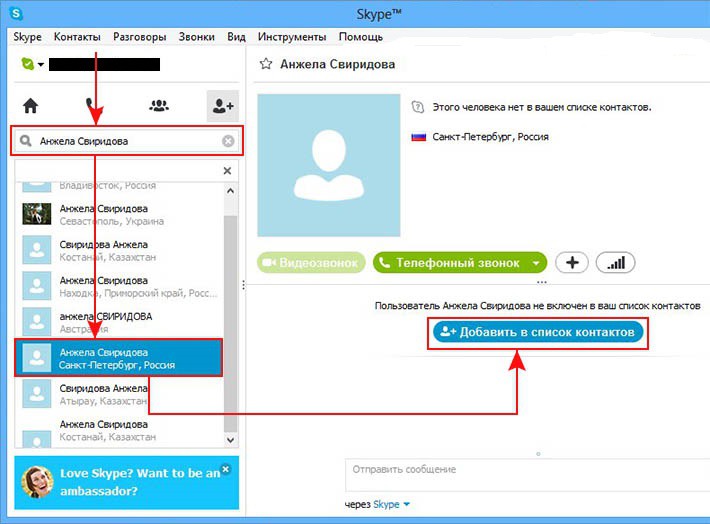
До того, как Microsoft приобрела Skype, этот идентификатор представлял собой персональное имя пользователя, которое вы выбирали при создании новой учетной записи. Если вы создали свою учетную запись на заре существования Skype, у вас все еще может быть это персональное имя пользователя.
Тем не менее, теперь нельзя изменить ни старое имя пользователя, ни новое рандомизированное имя. Однако вы можете изменить свое отображаемое имя в Skype. Информацию о том, как это сделать, см. в нашей статье «Как изменить отображаемое имя в Skype, чтобы друзьям или работодателям было проще найти вас».
Ваш идентификатор Skype можно найти в профиле Skype, в мобильном приложении для iPhone и Android, а также в настольном приложении. Процессы для обоих почти идентичны.
Ознакомьтесь с продуктами, упомянутыми в этой статье:
iPhone 11 (от 699,99 долларов США в Best Buy)
Samsung Galaxy S10 (от 899,99 долларов США в Best Buy)
Как найти свой идентификатор Skype в мобильном приложении
1.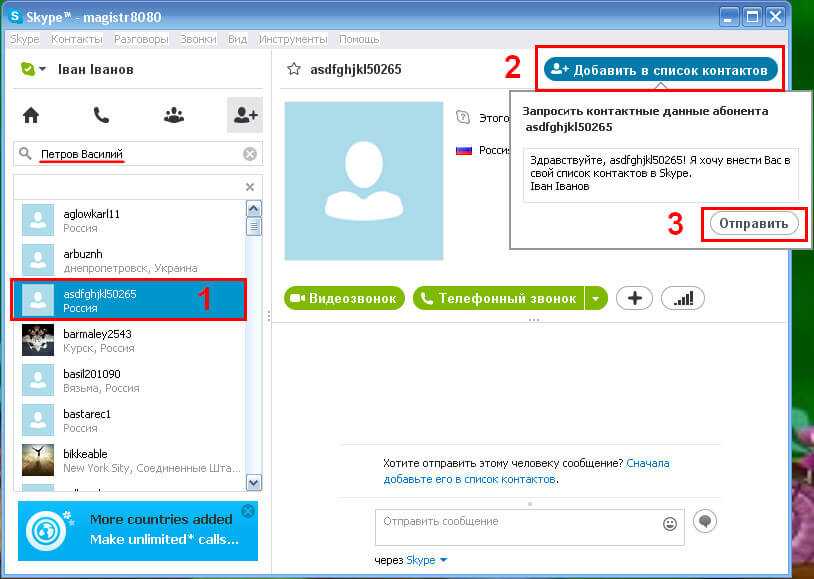 Откройте приложение Skype на телефоне или планшете.
Откройте приложение Skype на телефоне или планшете.
2. Нажмите на изображение своего профиля в верхней части экрана. Если у вас нет изображения профиля для вашей учетной записи, вы должны увидеть свои инициалы внутри серого круга.
Нажмите на изображение профиля или инициалы.
Марисса Перино/Business Insider
3. Откроется всплывающее окно. Нажмите «Профиль Skype» в разделе «Управление».
Откройте свой профиль в Скайпе.
Марисса Перино/Business Insider
4. Вы найдете свое имя Skype в разделе «Профиль» прямо над адресом электронной почты, использованным для создания учетной записи.
Вы найдете свое имя Skype в разделе «Профиль» прямо над адресом электронной почты, использованным для создания учетной записи.
Найдите свое имя в Skype.
Марисса Перино/Business Insider
Как найти свой идентификатор Skype в настольном приложении
1. Откройте приложение Skype на рабочем столе.
2. Нажмите на изображение своего профиля в левом верхнем углу экрана. Если у вас нет изображения профиля для вашей учетной записи, вы должны увидеть свои инициалы внутри серого круга.
3. Нажмите «Профиль Skype».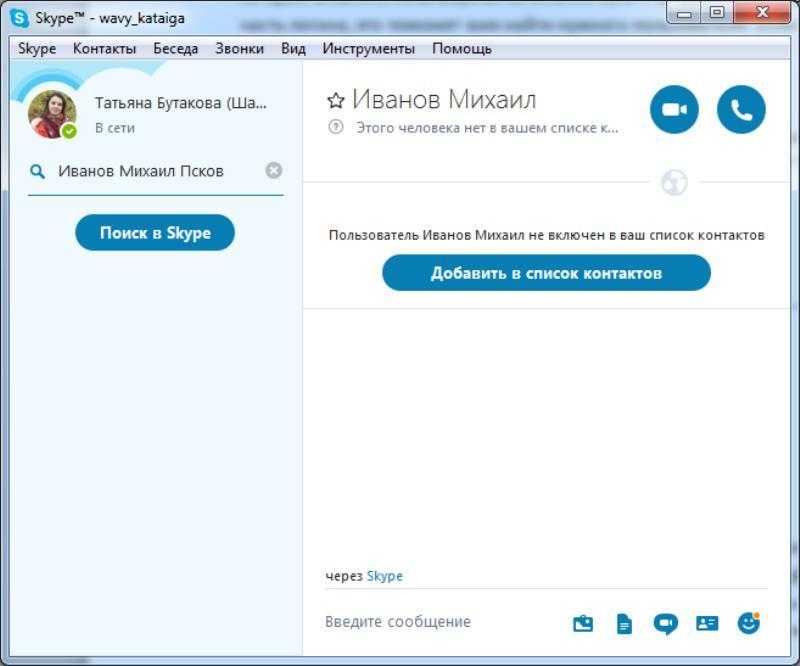
Вы можете получить доступ к своему профилю Skype одним щелчком мыши.
Марисса Перино/Business Insider
4. Откроется всплывающее окно, где вы найдете свое имя Skype под заголовком «Профиль».
Ваше имя в Skype обычно представляет собой набор букв и цифр.
Марисса Перино/Business Insider
Как сделать звонок в Skype на компьютере или мобильном устройстве или начать групповой звонок
Как изменить отображаемое имя в Skype, чтобы друзьям или работодателям было легче вас найти
Как заблокировать или разблокировать кого-либо в Skype, выполнив несколько простых шагов
Как добавить контакты в Skype, чтобы быстро звонить и начинать чаты на компьютере или мобильном телефоне
Как записывать звонки Skype на компьютере
Марисса Перино
Марисса Перино — бывший стажер редактора, освещающая образ жизни руководителей.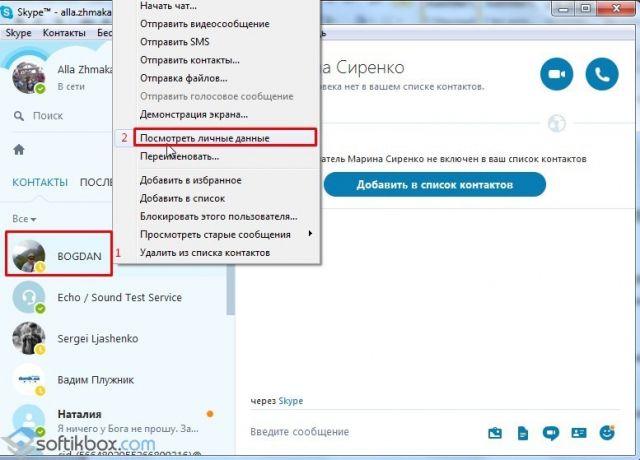
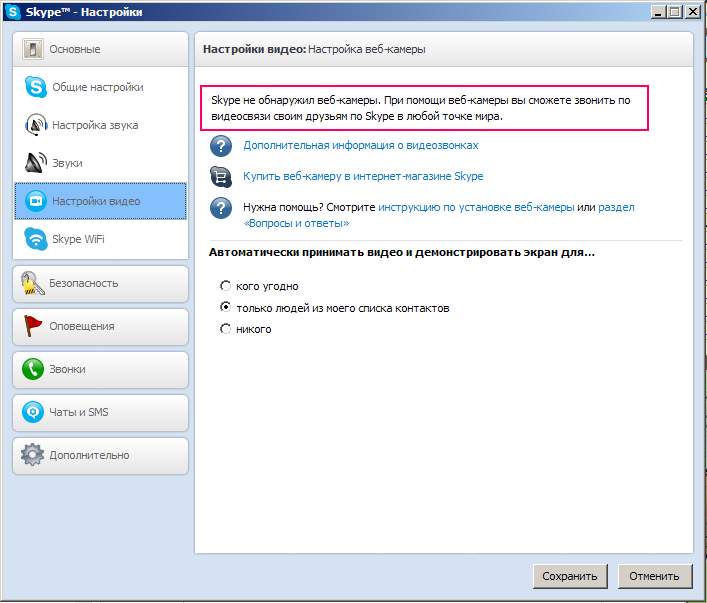
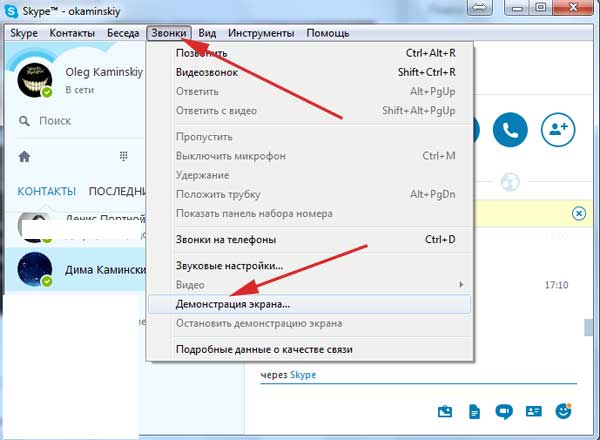
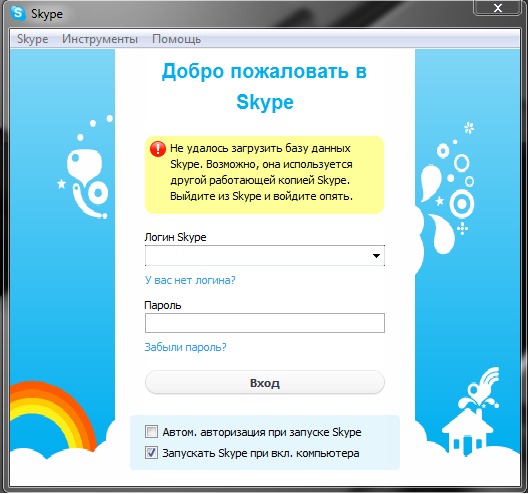 А в самом верху вы увидите кнопку «Добавить контакт».
А в самом верху вы увидите кнопку «Добавить контакт».